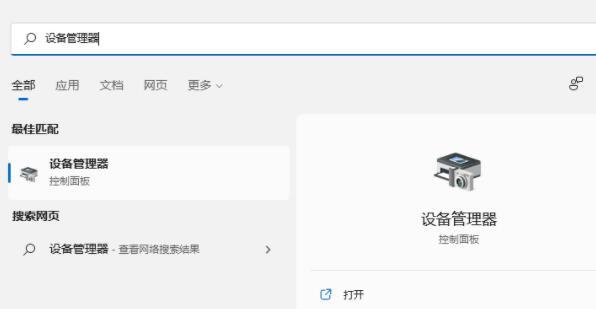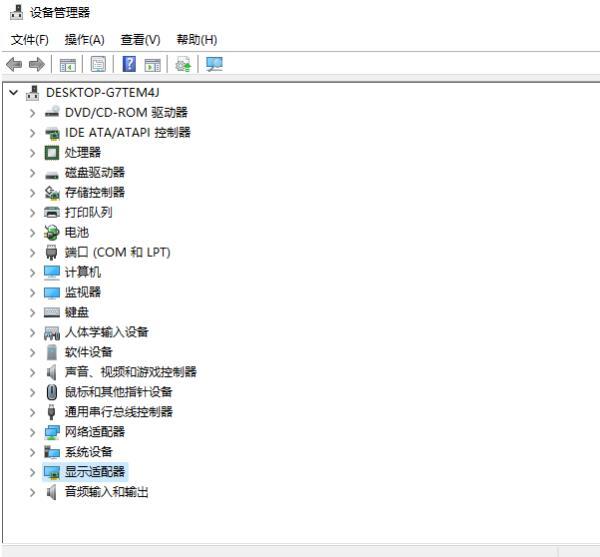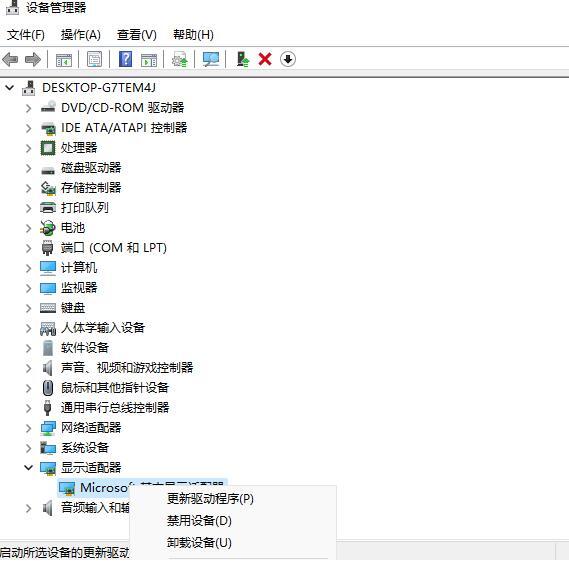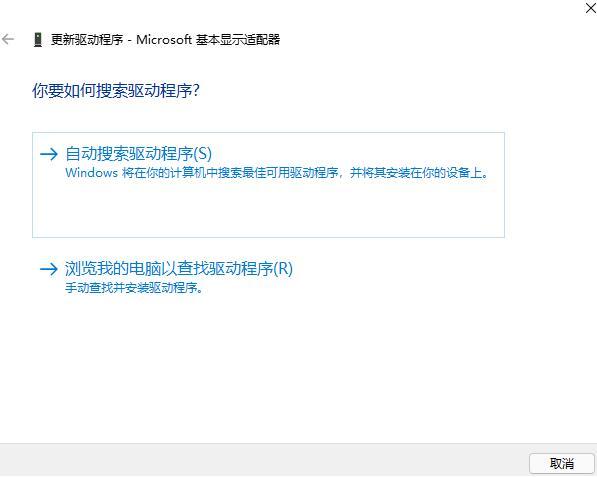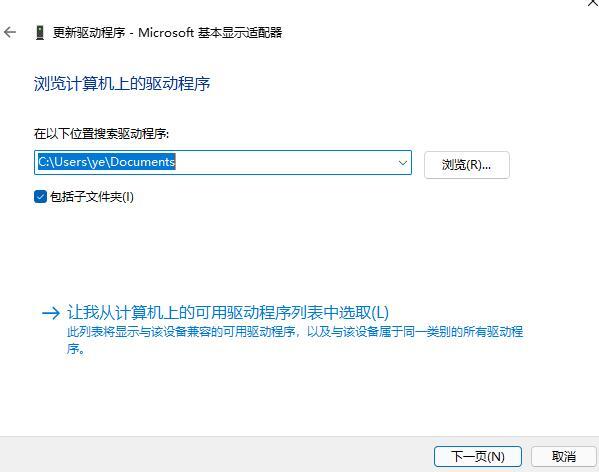win11怎么更新显卡驱动程序?win11电脑显卡驱动更新教程
咱们很多用win11的人,显卡驱动一直都是最初装的那个版本。后来更新的时候,有些问题就修不好了,也提不了什么性能。所以好多人都想问怎么更新显卡驱动。这期的win11教程就教大家怎么做,一起来看看吧!
win11电脑显卡驱动更新教程
1、直接桌面底部搜索“设备管理器”打开。
2、点击进入“设备管理器”,打开“显示适配器”。
3、右键点击选择“更新驱动程序”。
4、选择“浏览我的计算机以查找驱动程序软件”。
5、添加你的程序驱动程序,点击“下一步”即可完成安装。(如果需要重新安装驱动的话,也可以选择卸载掉驱动,然后直接去电脑官网下载新的驱动安装即可)
相关文章
- win11怎么把任务栏和右键菜单更改为win10样式?
- win11如何开启语音助手?win11开启语音助手设置教程
- win11按键盘乱弹窗口怎么办?win11按键盘乱弹窗口详解
- win11打不开摄像头功能怎么办?win11无法启动摄像头功能解决方法
- win11电脑开始菜单打不开怎么办?win11无法启动开始菜单解决方法
- win11无法安装应用怎么办?win11不能安装软件解决方法
- win11账户锁定怎么解除?win11账户锁定无法进入系统问题解析
- win11实时保护关闭了自己又打开了怎么办?
- win11蓝屏错误nvlddmkmsys怎么解决?
- win11如何设置环境变量?win11配置环境变量操作方法
- win11系统怎么初始化设置?win11电脑设置初始化教程
- win11远程桌面功能怎么使用?win11远程桌面使用教程
- win11 excel经常卡死怎么办?win11用excel卡死详解
- 微软发布Win11八月可选更新补丁KB5041587(226x1.4112)!附下载!
- win11音量快捷键怎么设置?win11音量快捷键设置方法
- 微软 Win11 22H2/23H2 发布 9 月累积更新补丁KB5043076!
系统下载排行榜71011xp
番茄花园Win7 64位推荐旗舰版 V2021.05
2深度技术Win7 64位豪华旗舰版 V2021.07
3番茄花园Win7 64位旗舰激活版 V2021.07
4带USB3.0驱动Win7镜像 V2021
5系统之家 Ghost Win7 64位 旗舰激活版 V2021.11
6萝卜家园Win7 64位旗舰纯净版 V2021.08
7技术员联盟Win7 64位旗舰激活版 V2021.09
8雨林木风Win7 SP1 64位旗舰版 V2021.05
9萝卜家园Ghost Win7 64位极速装机版 V2021.04
10技术员联盟Win7 64位完美装机版 V2021.04
深度技术Win10 64位优化专业版 V2021.06
2深度技术Win10系统 最新精简版 V2021.09
3Win10超级精简版 V2021
4Win10完整版原版镜像 V2021
5Win10光盘镜像文件 V2021
6风林火山Win10 21H1 64位专业版 V2021.06
7Win10 21H2精简版 V2021
8深度技术 Ghost Win10 64位 专业稳定版 V2021.11
9技术员联盟Ghost Win10 64位正式版 V2021.10
10Win10 21H1 Build 19043.1320 官方正式版
系统之家 Ghost Win11 64位 官方正式版 V2021.11
2Win11PE网络纯净版 V2021
3系统之家Ghost Win11 64位专业版 V2021.10
4Win11专业版原版镜像ISO V2021
5Win11纯净版Ghost镜像 V2021
6番茄花园Win11系统64位 V2021.09 极速专业版
7Win11 RTM版镜像 V2021
8Win11官方中文正式版 V2021
9Win11 PE镜像 V2021
10Win11 22494.1000预览版 V2021.11
深度技术Windows XP SP3 稳定专业版 V2021.08
2雨林木风Ghost XP Sp3纯净版 V2021.08
3萝卜家园WindowsXP Sp3专业版 V2021.06
4萝卜家园 Windows Sp3 XP 经典版 V2021.04
5雨林木风WindowsXP Sp3专业版 V2021.06
6技术员联盟Windows XP SP3极速专业版 V2021.07
7风林火山Ghost XP Sp3纯净版 V2021.08
8番茄花园WindowsXP Sp3专业版 V2021.05
9番茄花园 GHOST XP SP3 纯净专业版 V2021.03
10电脑公司WindowsXP Sp3专业版 V2021.05
热门教程 更多+
Win10系统电脑怎么开启AREO特效?Win10系统电脑打开areo特效教程
2雷神911如何重装Win10系统?雷神911如何重装Win10系统的教程
3联想电脑怎么装win7系统?U盘装lenovo win7 32位详细图文教程
4Win7专业版和win7旗舰版有什么区别?
5Win10待机蓝屏代码machine怎么解决?
6Win10 10秒开机要怎么设置?Win10 10秒开机设置方法分享
7Win10电脑怎么启用磁盘写入缓存?Win10电脑启用磁盘写入缓存的方法
8Win10电脑内存不够怎么解决?电脑内存不够的解决方法
9Win11系统USB失灵怎么办?Win11系统USB没有反应怎么办?
10Win11如何取消更新并关机?Win11取消更新并关机的方法
装机必备 更多+
重装教程 更多+
电脑教程专题 更多+